win7共享打印机连接4005错误如何修复 win70x00004005错误怎么办
更新时间:2024-01-09 09:47:19作者:zheng
我们在使用win7电脑的时候难免会遇到各种问题,有些用户想要在win7电脑上连接共享打印机,但是却发现电脑出现了4005错误,想要修复却不知道win70x00004005错误怎么办,今天小编就给大家带来win7共享打印机连接4005错误如何修复,如果你刚好遇到这个问题,跟着我的方法来操作吧。
推荐下载:win7 32位iso
方法如下:
方法一:关闭共享打印机电脑防火
1、直接关闭A电脑的防火墙。
控制面板->windows防火墙
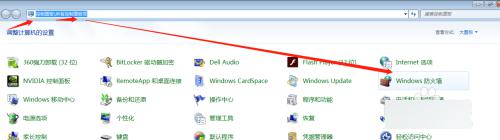
2、点击左侧的打开关闭windows防火墙
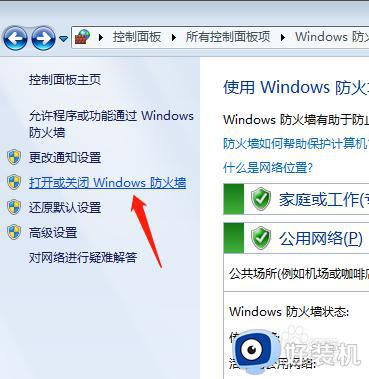
3、点击关闭即可。
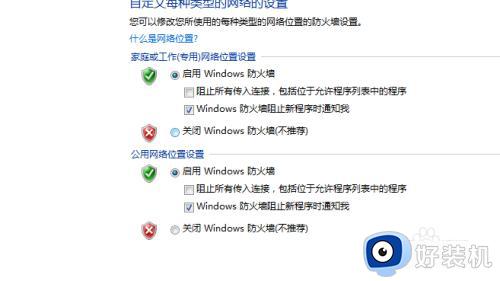
方法二:配置防火墙入站规则,打开445端口
1、还是在控制面板->windows防火墙。
打开后,点击高级设置。点击打开窗口的入站规则连接。
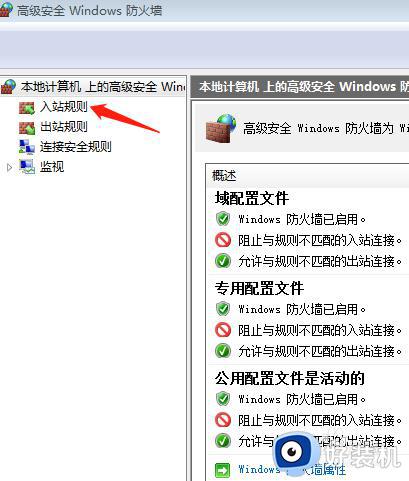
2、找到445端口(如果有,第三步是如果没有445字样的情况处理)。双击打开配置,
然后将组织连接设置为允许。
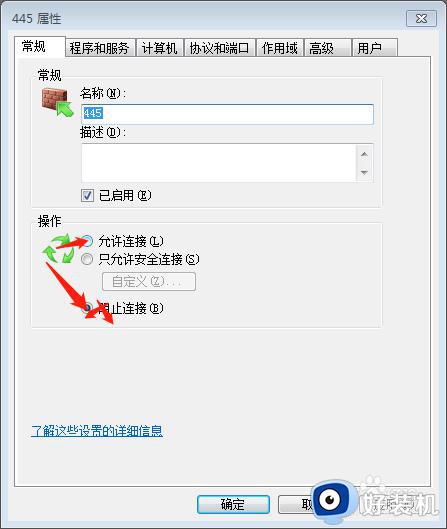

3、如果没有找到445字样,那么可能是这个端口使用其他描述性文字。可以通过右侧,新建规则。新建立一个TCP,端口为445的新规则,设置为允许。
(请根据图片一步一步的来)
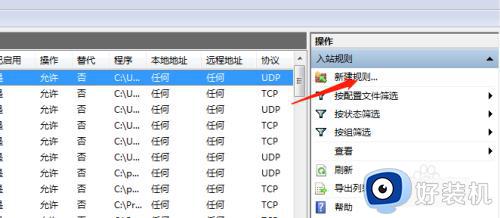
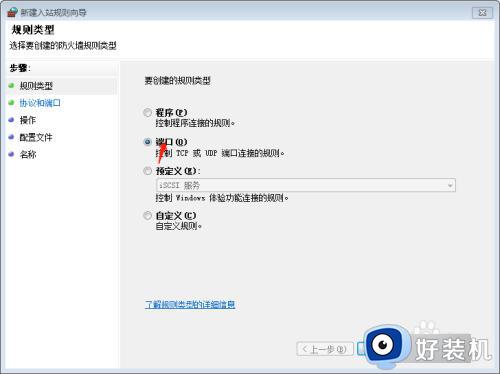
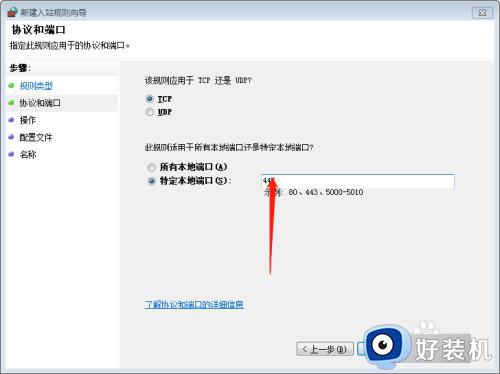
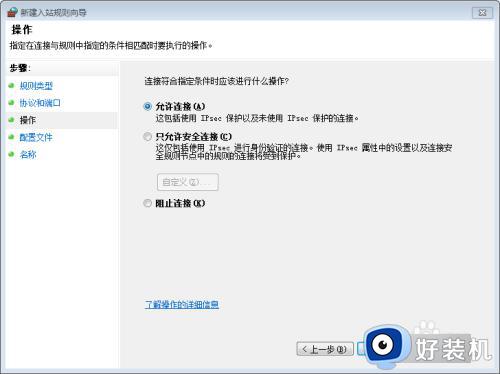
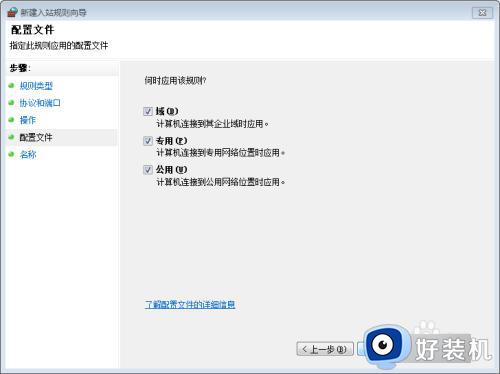
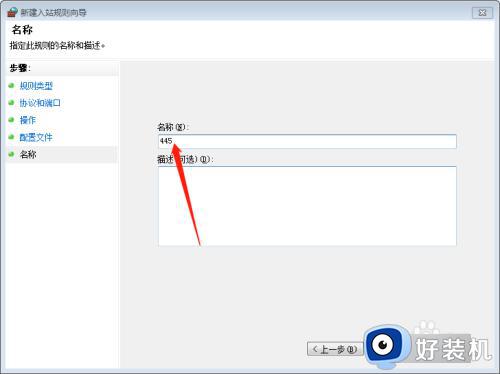
win7共享打印机连接4005错误如何修复就为大家介绍到这里了。若是你也遇到同样情况的话,不妨参考本教程操作看看!
win7共享打印机连接4005错误如何修复 win70x00004005错误怎么办相关教程
- win7共享打印机发生4005错误如何解决 win7共享打印机出现4005错误怎么办
- 共享报错0x00000001怎么办win7 win7共享错误0x00000001如何修复
- 错误0x0000011b打印机共享win7怎么办 win7共享打印机错误代码0x0000011b如何解决
- win7打印机共享报错0x0000011b怎么办 win7系统连接共享打印机0x0000011b如何处理
- win7连接共享打印机错误0x0000011b提示怎么解决
- 0x000000709共享错误win7怎么解决 win7共享打印机出现0x00000709错误代码原因和解决方法
- win7 0x0000011b共享打印机无法连接怎么办 0x0000011b解决共享打印机win7教程
- win7打印机共享提示0x000006d9怎么办 windows7打印机共享错误如何解决
- win7安装打印机提示0x000000c1怎么办 win7打印机连接错误0x000000c1如何修复
- win7共享打印机提示0x00000bcb怎么回事 win7共享打印机显示0x00000bcb如何修复
- win7访问win10共享文件没有权限怎么回事 win7访问不了win10的共享文件夹无权限如何处理
- win7发现不了局域网内打印机怎么办 win7搜索不到局域网打印机如何解决
- win7访问win10打印机出现禁用当前帐号如何处理
- win7发送到桌面不见了怎么回事 win7右键没有发送到桌面快捷方式如何解决
- win7电脑怎么用安全模式恢复出厂设置 win7安全模式下恢复出厂设置的方法
- win7电脑怎么用数据线连接手机网络 win7电脑数据线连接手机上网如何操作
win7教程推荐
- 1 win7每次重启都自动还原怎么办 win7电脑每次开机都自动还原解决方法
- 2 win7重置网络的步骤 win7怎么重置电脑网络
- 3 win7没有1920x1080分辨率怎么添加 win7屏幕分辨率没有1920x1080处理方法
- 4 win7无法验证此设备所需的驱动程序的数字签名处理方法
- 5 win7设置自动开机脚本教程 win7电脑怎么设置每天自动开机脚本
- 6 win7系统设置存储在哪里 win7系统怎么设置存储路径
- 7 win7系统迁移到固态硬盘后无法启动怎么解决
- 8 win7电脑共享打印机后不能打印怎么回事 win7打印机已共享但无法打印如何解决
- 9 win7系统摄像头无法捕捉画面怎么办 win7摄像头停止捕捉画面解决方法
- 10 win7电脑的打印机删除了还是在怎么回事 win7系统删除打印机后刷新又出现如何解决
